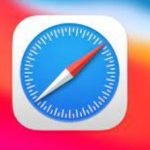تكنولوجيا – خطوات.. كيفية استخدام وضع التصفح الخاص فى Safari
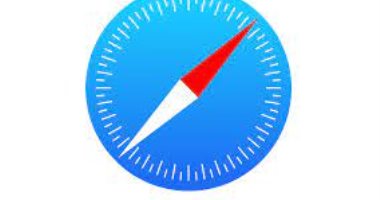
البوكس نيوز – تكنولوجيا – نتحدث اليوم حول خطوات.. كيفية استخدام وضع التصفح الخاص فى Safari والذي يثير الكثير من الاهتمام والجدل عبر مواقع التواصل الاجتماعي وكما سنتناول بالتفصيل حول خطوات.. كيفية استخدام وضع التصفح الخاص فى Safari، وتعد هذا المقالة جزءًا من سلسلة المقالات التي ينشرها البوكس نيوز بشكل عام.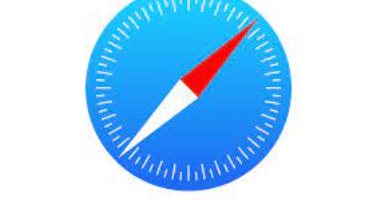
يمنع وضع التصفح الخاص في Safari حفظ سجل التصفح الخاص بك على أجهزة Apple، تحافظ هذه الميزة علي الخصوصية، علي سبيل المثال، إذا كنت تشتري هدايا عبر الإنترنت للأصدقاء أو العائلة، ولا تريد أن يعرف أي شخص لديه حق الوصول إلى أجهزتك ما تنوي فعله، وفقاً لموقع macrumors.
يؤدي تمكين التصفح الخاص إلى تقييد Safari بثلاث طرق مهمة: فهو يمنع المتصفح من إنشاء سجل للصفحات التي تزورها، ويمنع تذكر معلومات الملء التلقائي مثل أسماء المستخدمين وكلمات المرور لموقع الويب، ولن يتم تخزين أي علامات تبويب تفتحها في iCloud.
ومن أجل المزيد من راحة البال عند التصفح بخصوصية، يمنع Safari تلقائيًا التتبع عبر المواقع، ويطلب من المواقع وموفري المحتوى الخارجيين عدم تتبعك، بالإضافة إلى ذلك، يمنع وضع الخصوصية المواقع من تعديل أي معلومات مخزنة على جهاز iOS الخاص بك، ويحذف ملفات تعريف الارتباط عند إغلاق علامة التبويب المرتبطة.
كيفية استخدام وضع التصفح الخاص في Safari:
1- افتح Safari على جهاز iPhone أو iPad، واضغط على أيقونة الصفحات (المكونة من مربعين) لإظهار عرض علامات التبويب المفتوحة، ثم اضغط على أيقونة الملف الشخصي، الموجودة في منتصف الجزء السفلي من الشاشة.
2- اضغط على “خاص” في بطاقة القائمة المنبثقة لفتح علامة تبويب خاصة، وقد يتعين عليك المصادقة باستخدام Face ID أو رمز المرور الخاص بك.
3- عند الانتهاء من التصفح، ارجع إلى عرض علامات التبويب المفتوحة، وقم بتمرير أي علامات تبويب مفتوحة بشكل فردي لإغلاقها إذا كنت ترغب في ذلك.
4- اضغط على أيقونة الملف الشخصي مرة أخرى، ثم اختر ملفك الشخصي العادي في الأعلى. تم الآن مسح جلسة التصفح الخاصة من الذاكرة.
وفي نهاية مقالتنا إذا كان لديك أي اقتراحات أو ملاحظات حول الخبر، فلا تتردد في مرسلتنا، فنحن نقدر تعليقاتكم ونسعى جاهدين لتلبية احتياجاتكم وتطوير الموقع بما يتناسب مع تطلعاتكم ونشكرًكم علي زيارتكم لنا، ونتمنى لكم قضاء وقت ممتع ومفيد معنا.